Tutoriel : Automatiser les Réponses Emails avec Power Automate, Outlook et ChatGPT
🎯 Objectif du Tutoriel
L’automatisation des réponses aux emails permet de gagner du temps et d’améliorer l’expérience client en fournissant des réponses rapides et précises. Ce tutoriel vous guide étape par étape pour configurer des réponses automatiques intelligentes via Power Automate, Outlook sur Exchange et ChatGPT.
📌 Bénéfices de cette automatisation :
✅ Gagner du temps en évitant les réponses manuelles aux emails récurrents.
✅ Assurer une réponse instantanée et pertinente aux clients ou collaborateurs.
✅ Filtrer et personnaliser les réponses grâce à l’IA et des règles avancées.
🔹 Étape 1 : Préparer l’Environnement
💡 Avant de commencer, assurez-vous d’avoir les prérequis suivants :
📌 Outils nécessaires :
- Un compte Microsoft 365 avec Outlook sur Exchange.
- Un compte Power Automate (inclus dans Microsoft 365).
- Un compte OpenAI avec accès à l’API ChatGPT.
📌 Accès et autorisations :
✅ Vérifiez que vous avez les droits d’administration pour Power Automate.
✅ Assurez-vous que les connexions Outlook et OpenAI sont activées.
🔹 Étape 2 : Créer un Flux Automatisé sur Power Automate
💡 Objectif : Déclencher un flux lorsqu’un nouvel email est reçu dans Outlook.
📌 Étapes de configuration :
1️⃣ Accéder à Power Automate
- Rendez-vous sur Power Automate.
- Cliquez sur “Créer” → “Automatisé à partir d’un déclencheur”.
2️⃣ Choisir le déclencheur “Lorsqu’un nouvel e-mail est reçu”
- Sélectionnez “Office 365 Outlook” → “Lorsqu’un nouvel e-mail arrive”.
- Configurez les options :
- Dossier de réception : Boîte de réception
- Expéditeurs spécifiques (si applicable)
- Filtrage des emails (ex. : objets contenant “demande”, “réclamation”, etc.)
3️⃣ Ajouter une action “Extraire le contenu de l’email”
- Ajoutez une action “Récupérer le corps de l’email” pour analyser le contenu.
🔹 Étape 3 : Générer une Réponse Dynamique avec ChatGPT
💡 Objectif : Faire appel à ChatGPT pour générer une réponse personnalisée en fonction du contenu de l’email.
📌 Connexion à OpenAI :
1️⃣ Créer une clé API OpenAI
- Rendez-vous sur OpenAI API.
- Générez une clé API et copiez-la.
2️⃣ Ajouter une action HTTP pour appeler l’API ChatGPT
Cliquez sur “Ajouter une action” → “Effectuer une requête HTTP”.
Configurez l’appel API comme suit :
Méthode :
POSTURL :
https://api.openai.com/v1/chat/completionsEn-têtes :
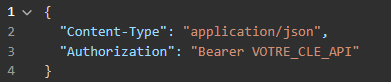
- Corps de la requête JSON :

📌 Résultat :
✅ ChatGPT analyse le contenu de l’email et génère une réponse automatique intelligente.
🔹 Étape 4 : Envoyer la Réponse Automatique avec Outlook
💡 Objectif : Utiliser Power Automate pour envoyer la réponse générée par ChatGPT.
📌 Configuration de l’envoi d’email :
1️⃣ Ajouter une action “Envoyer un e-mail (V2)” avec Office 365 Outlook
- Dans Power Automate, sélectionnez “Office 365 Outlook” → “Envoyer un e-mail (V2)”.
- Champ “À” : Dynamique, basé sur l’expéditeur de l’email reçu.
- Objet :
"Re: " + Objet de l’email initial. - Corps du message : Insérez la réponse générée par ChatGPT.
2️⃣ Personnalisation avancée des emails
- Ajoutez une signature automatique au bas de l’email.
- Intégrez des variables personnalisées : “Bonjour [Prénom],” pour un ton plus humain.
📌 Test et validation :
✅ Vérifiez que les emails sont bien envoyés et que la réponse est pertinente.
✅ Effectuez des ajustements sur le prompt pour améliorer la qualité des réponses.
🔹 Étape 5 : Améliorer et Optimiser le Système
💡 Objectif : Affiner l’automatisation pour un fonctionnement optimal.
📌 Optimisations recommandées :
1️⃣ Ajouter une condition pour ignorer certains emails
- Exclure les emails en double ou sans valeur ajoutée (ex. : newsletters).
2️⃣ Créer un tableau de suivi des réponses automatiques
- Intégrer une action Power Automate “Ajouter une ligne à Excel/SharePoint” pour suivre les emails traités.
3️⃣ Notifier un agent humain si la demande est complexe
- Ajouter une action “Envoyer une alerte Teams/Slack” si l’email contient des mots-clés comme “insatisfaction”, “problème technique”.
🎯 Résultat : Un Système de Réponses Automatiques Intelligent
🚀 Grâce à cette automatisation, vous obtenez :
✅ Une réponse instantanée aux emails sans intervention manuelle.
✅ Un service client plus réactif avec des réponses adaptées aux besoins des clients.
✅ Un gain de temps significatif en automatisant les réponses aux demandes récurrentes.
👉 Prêt à automatiser vos emails ? Suivez ce tutoriel et testez cette solution dès aujourd’hui ! 😊
📘 Vous voulez aller plus loin ?
Tous ces outils sont expliqués en détail dans mon livre :
“Intelligence Artificielle et Automatisation : Optimiser son business avec ChatGPT”
Dans ce livre, vous découvrirez :
✅ Des études de cas concrets
✅ Des stratégies avancées pour automatiser votre business
✅ Un plan d’action détaillé pour vous lancer immédiatement

Intelligence Artificielle et Automatisation: Optimiser son business avec ChatGPT
Format Kindle6,99€
26,36€
📩 Recevez du Contenu Exclusif
💌 Inscrivez-vous à ma newsletter pour recevoir :
✅ Des conseils avancés sur l’IA et l’automatisation
✅ Des modèles et ressources supplémentaires
✅ Les mises à jour du livre et du contenu bonus
📥 S’inscrire à la newsletter :